Win10默认浏览器设置里没有firefox选项怎么办
来源:网络收集 点击: 时间:2024-03-08【导读】:
在将firefox设置为默认浏览器时,发现win10的modern设置中没有火狐浏览器的选项,问题如下图所示, 遇到此问题的朋友可以随小编一起看一下解决方法。工具/原料morewin10家庭版firefox火狐浏览器v79.0 方法/步骤1/7分步阅读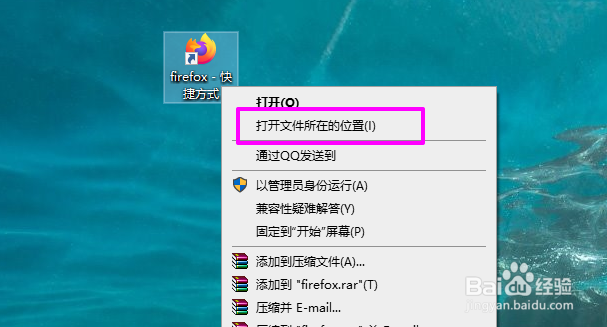 2/7
2/7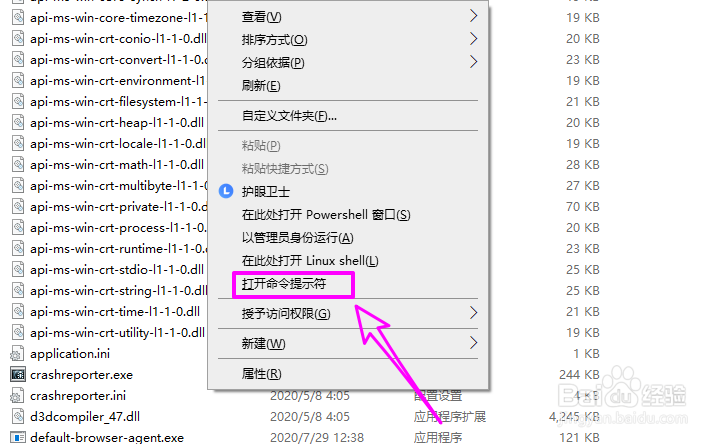 3/7
3/7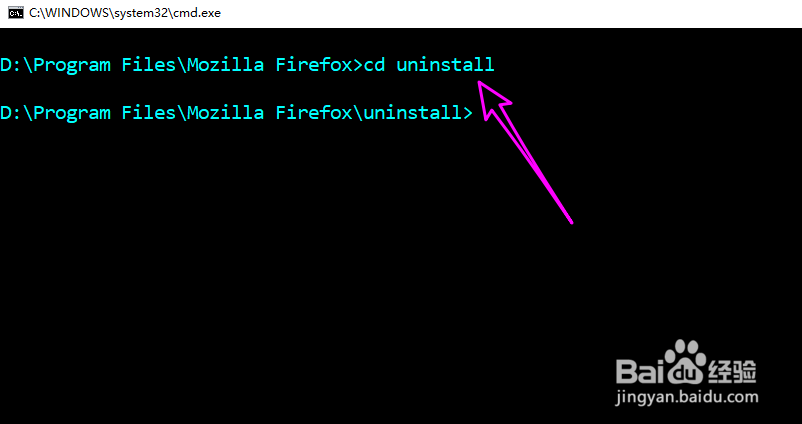 4/7
4/7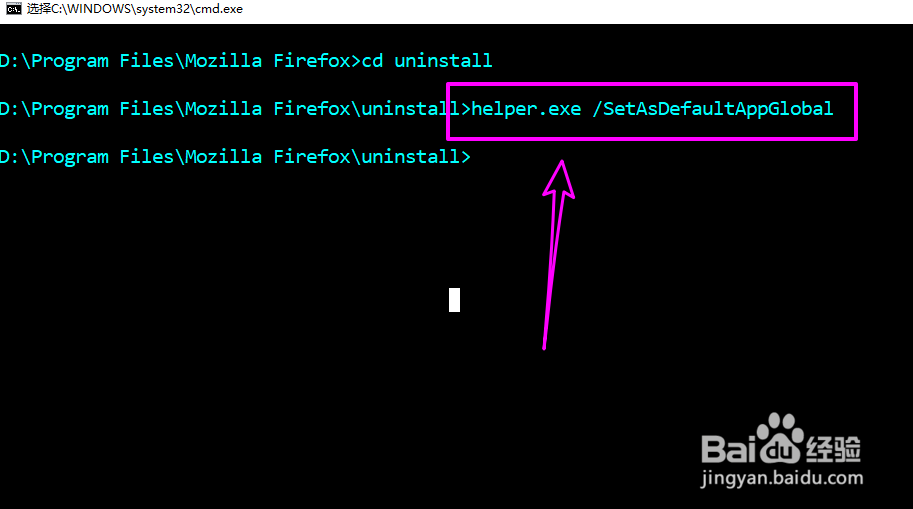 5/7
5/7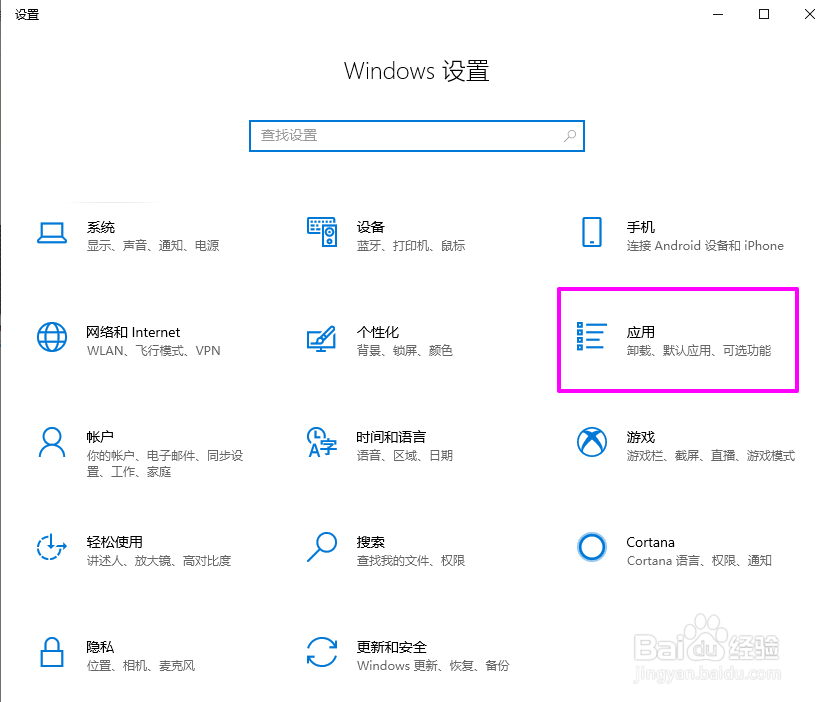 6/7
6/7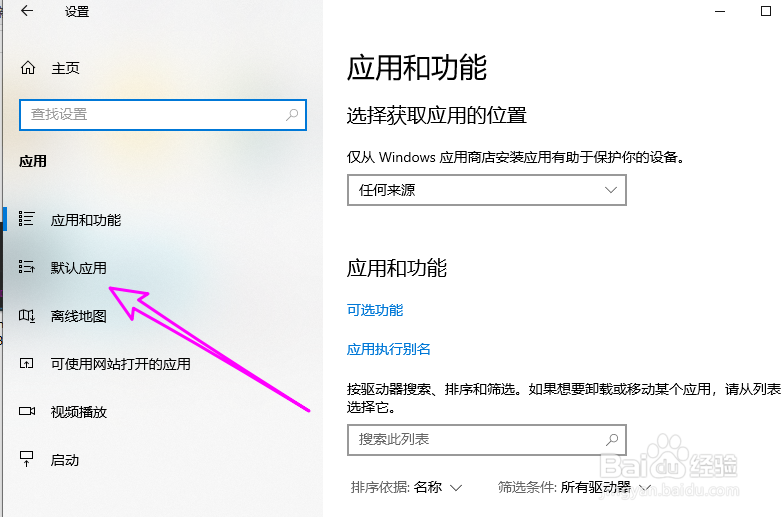 7/7
7/7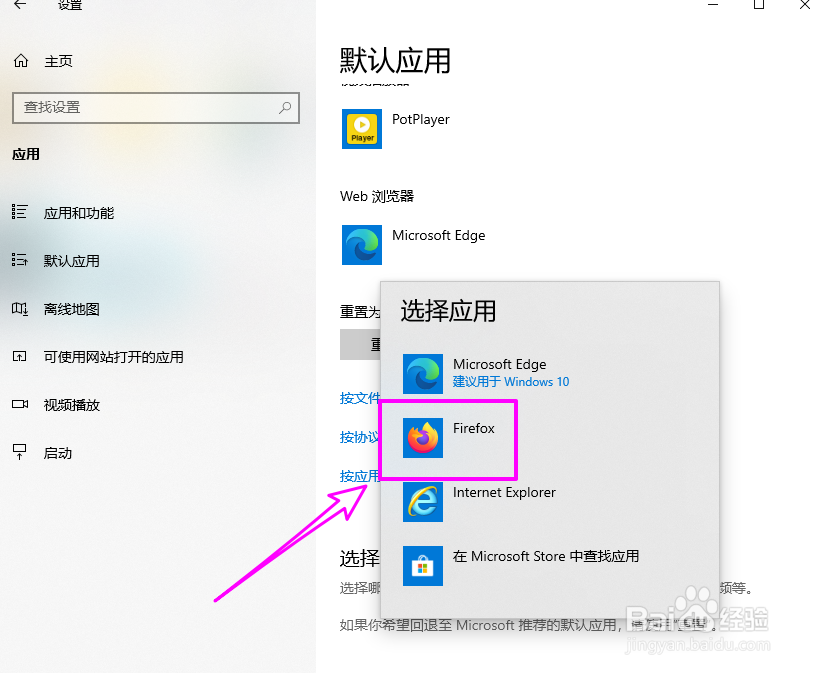 注意事项
注意事项
首先在桌面找到firefox火狐浏览器的快捷方式,右键选择【打开文件所在的位置】。
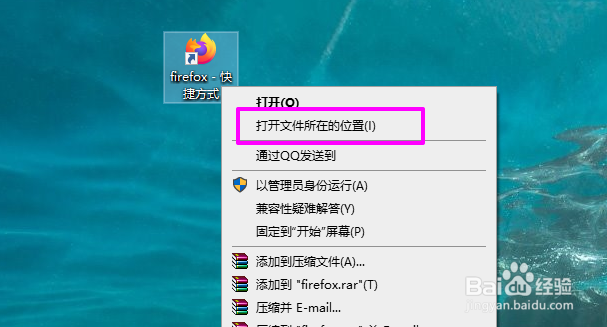 2/7
2/7切换到firefox的安装目录后,按住shift键,右键选择【打开命令提示符】。
也可以自己打开cmd命令提示符,切换到firefox的安装目录。
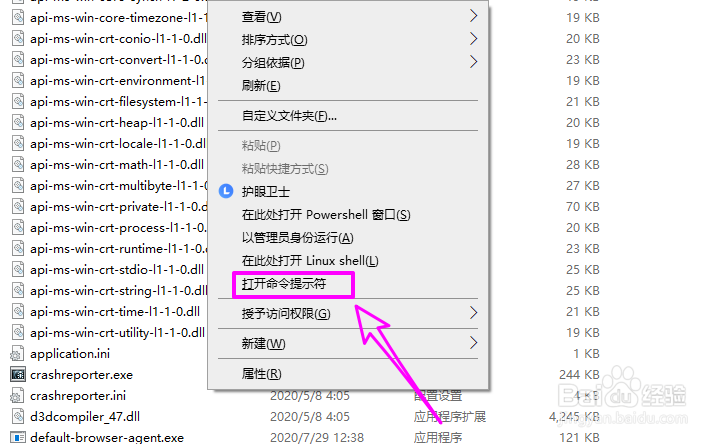 3/7
3/7打开cmd命令提示符后,切换到uninstall目录。
cd uninstall
即可。
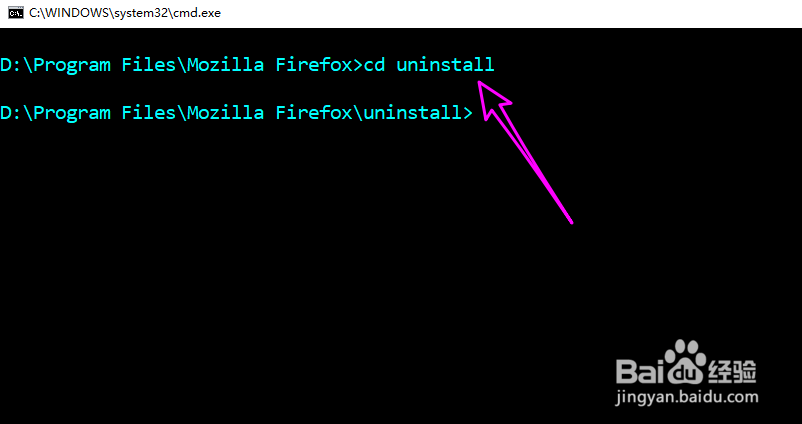 4/7
4/7之后输入
helper.exe /SetAsDefaultAppGlobal
按回车键执行命令。之后会弹出firefox使用权限的窗口,点【是】。
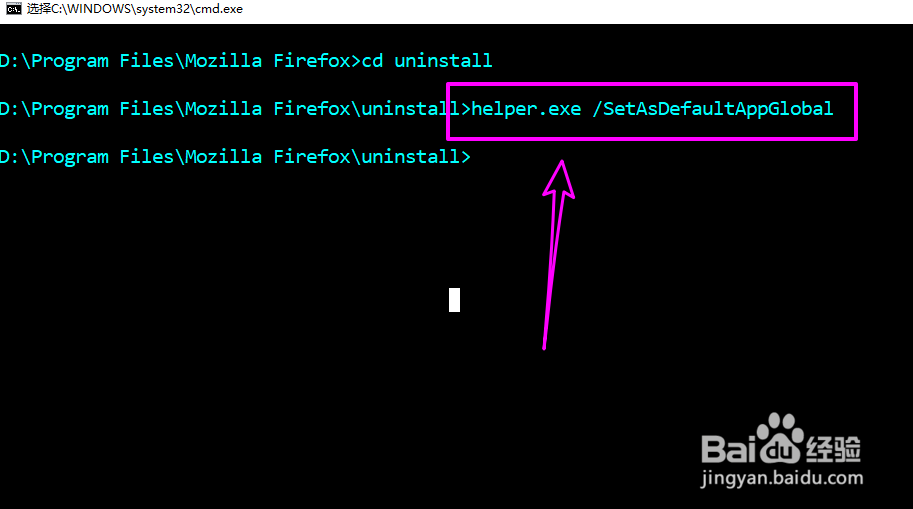 5/7
5/7上面的操作完成后,同时按【WIN+i】键,打开modern设置,点【应用】。
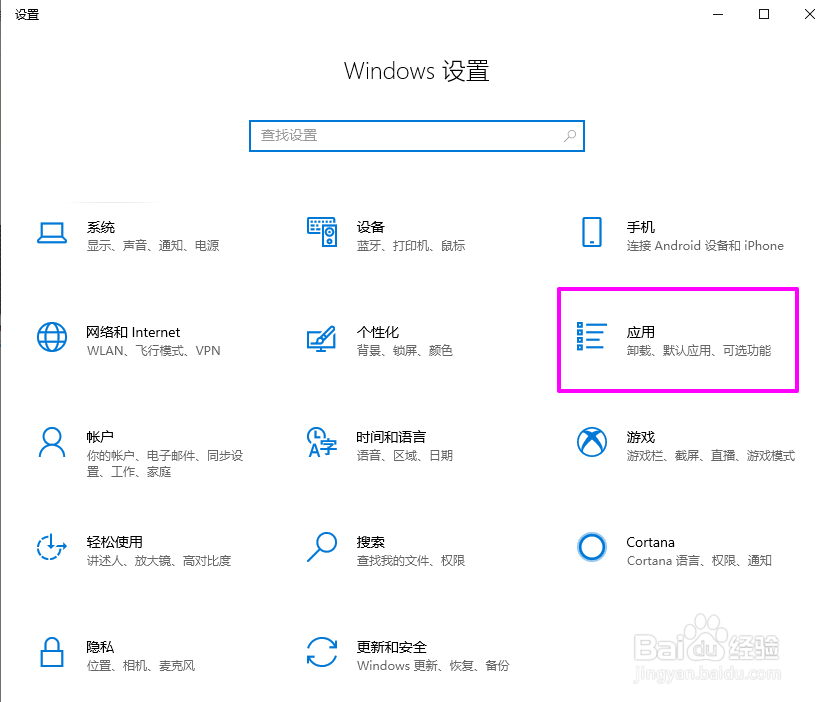 6/7
6/7左侧点【默认应用】。
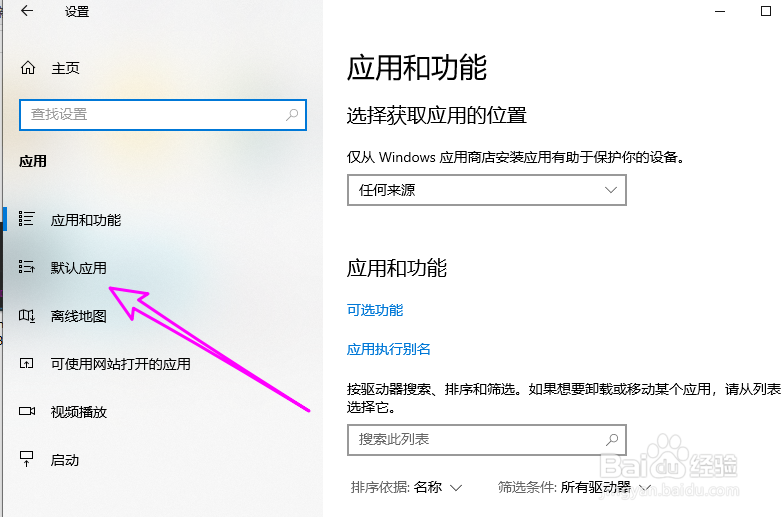 7/7
7/7找到【web浏览器】点击就可以看到在浏览器列表中看到【firefox】了。将firefox设置为默认浏览器就可以了。
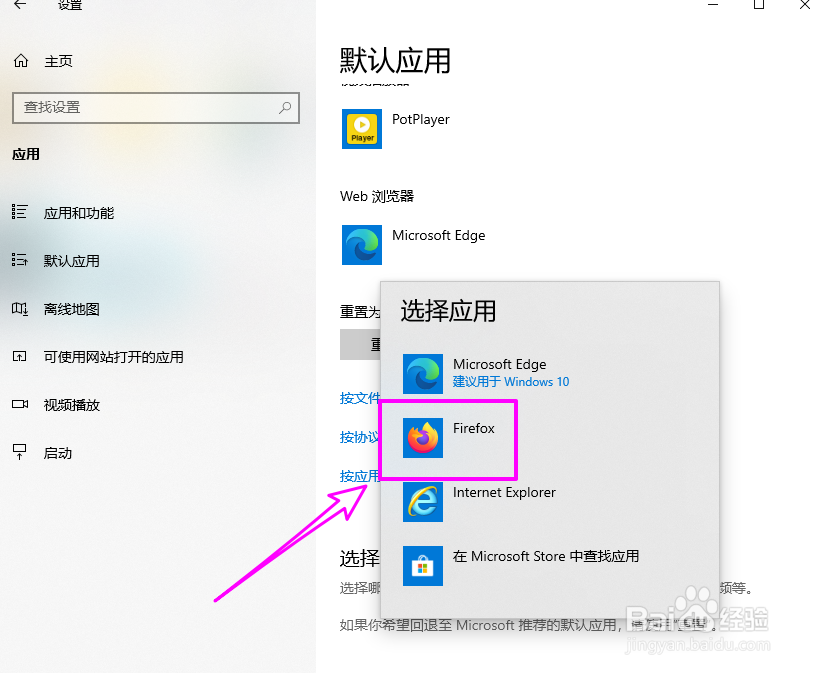 注意事项
注意事项也可以先打开cmd命令提示符,切换到firefox安装目录下的uninstall子目录执行命令。
WIN10默认火狐浏览器版权声明:
1、本文系转载,版权归原作者所有,旨在传递信息,不代表看本站的观点和立场。
2、本站仅提供信息发布平台,不承担相关法律责任。
3、若侵犯您的版权或隐私,请联系本站管理员删除。
4、文章链接:http://www.1haoku.cn/art_291507.html
上一篇:教你如何轻松的把瓶下的纸币抽出来
下一篇:如何打开vivo手机的内存融合呢?
 订阅
订阅